2024年11月12日
GmailのPC版はショートカットキーを使いこなすことにより効率が高まります。
GmailをPCで始める方が、まず最初に確認いただきたい設定が「ショートカットキー」の設定です。
キーボードショートカットキーをデフォルトのOFFからオンにしてみてください。
キーボード ショートカットを有効にする
1.パソコンで Gmail にアクセスします。
2.右上にある設定アイコン …
3.[設定] をクリックします。
4.[キーボード ショートカット] までスクロールします。
5.[キーボード ショートカット ON] を選択します。
6.ページ下部にある [変更を保存] をクリックします。
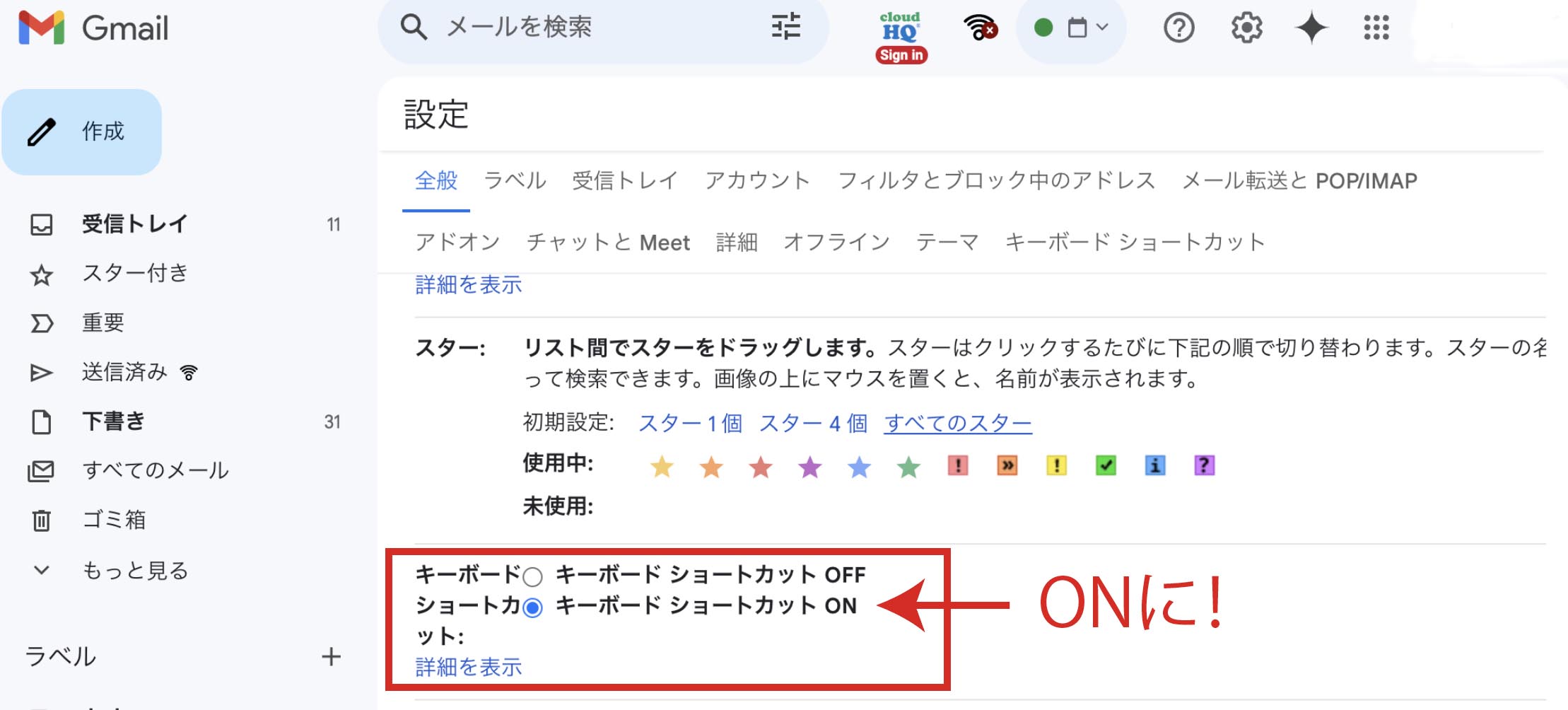
Gmailのショートカットは、50種類以上あり、マウスを使わず、キーボードの操作だけで、さまざまな機能を実行できます。
Gmailのショートカットを確認するには、shiftキー+?キーを押してみてください。
全てのショートカットキーが確認できます。
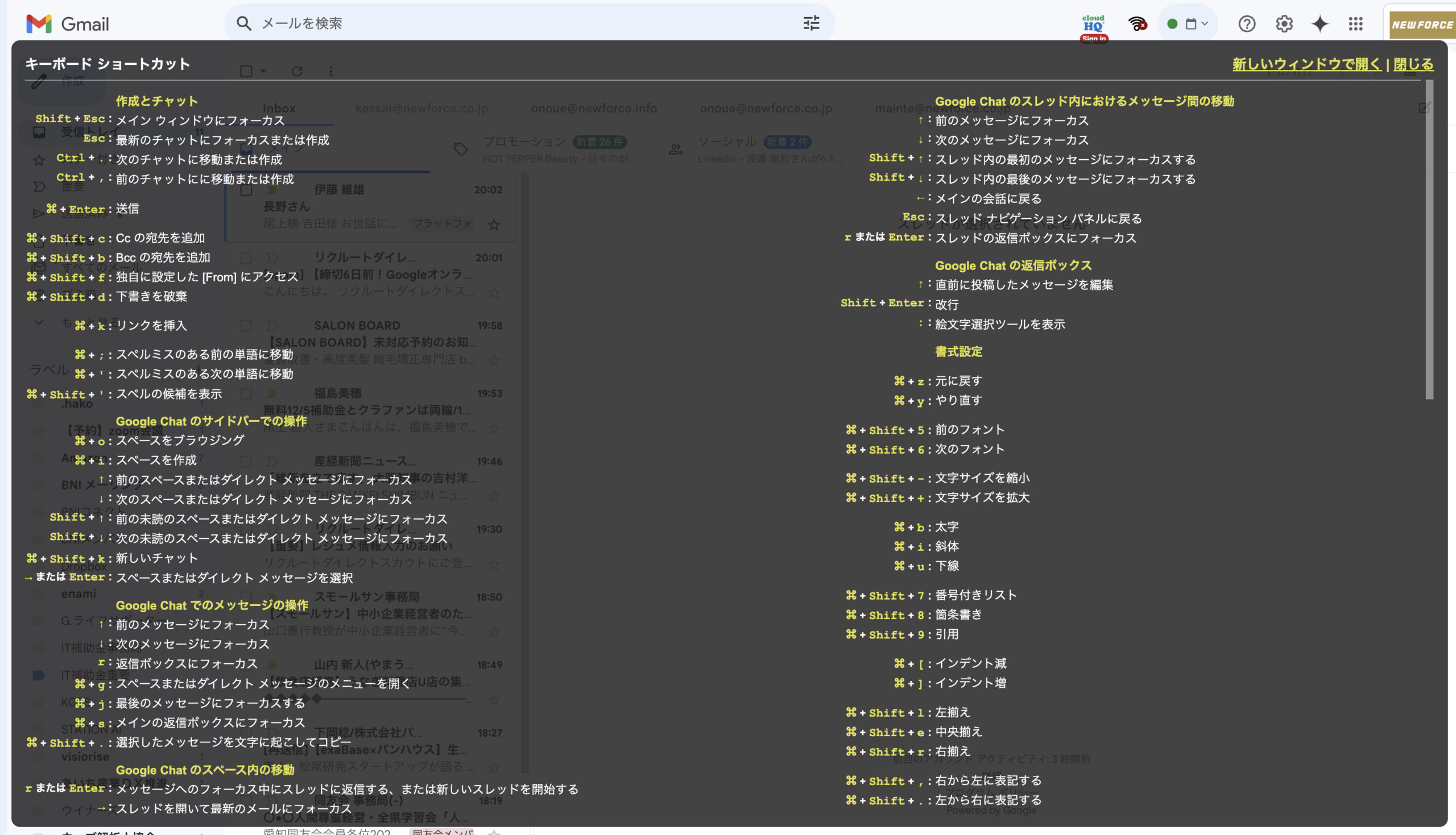
さて、このショートカットキーは、覚えれば覚えるほど効率が良くなります。
しかし、覚えきれません。
最高に重要なたった一つのキーを覚えるとしたら、昨日のブログに書きました「アーカイブ」のショートカット「E」です。
さあ、試してみてください。
受信トレイにあるGmailの不要なメールを選び、キーボードで「E」を押しましょう。
一瞬で受信トレイのメールは消えるはずです。
あなたのメールは削除されたわけではなく、「すべてのメール」に移動しています。
Gmailにおいて、「受信トレイ」から「全てのメール」にメールを移動させることで、「受信トレイ」をゼロにする使い方をおすすめしました。
これは、毎日、何十回も繰り返す動作で、マウスでアーカイブボタンを押すのは結構大変な作業です。
これを効率よく行うのが「E」です。
このショートカットにより、毎日何十回と繰り返す「アーカイブ」作業が飛躍的に楽になります。
今日から、ショートカットキー「E」を利用して、「受信トレイのメールを全てアーカイブ化する」ことを実行してみてください。
いつでも、受信トレイにメールゼロの爽快感が体験できますよ。
ちなみに、スマホ版の「アーカイブ」操作は、メールを横にスライドさせるだけです。
———————————
※昨日のブログで、数万通溜まったブログをアーカイブする方法をご質問いただきました。
そんな方は下記の記事をご覧ください。
夏休み前にスッキリ! Gmailの受信トレイをまとめてアーカイブする最速の方法
https://dekiru.net/article/15710/
———————————